|
Barre de menus et barre d'outils
Vous pouvez accéder à toutes les fonctionnalités fournies dans l’application à l’aide de la Barre de menu. Chaque élément de menu est décrit en détail ci-dessous.
- Menu Fichier: Effectuer des sauvegardes, des suppressions, des sauvegardes / restaurations et des sorties d’applications.
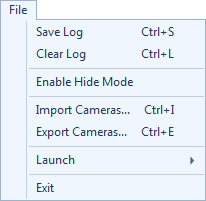 |
- Enregistrer le journal: enregistrez le journal des événements pour le conserver.
- Effacer le journal: Efface toutes les entrées d’événement générées.
- Activer le mode masquage: Security Monitor Pro s'exécutera en arrière-plan sans afficher d'icône à l'écran ou dans la barre des tâches.
- Importer des caméras: Restaurez les paramètres de votre appareil photo stockés dans le fichier de sauvegarde.
- Caméras d'exportation: Sauvegardez les paramètres de l'appareil photo en créant un fichier de sauvegarde.
- Menu Lancer: Vous pouvez lancer d'autres applications Deskshare.
- Quitter: arrête toutes les actions en cours, conserve les paramètres de l'appareil photo pour la prochaine utilisation et ferme l'application.
|
- Voir le menu: Modifiez la disposition de l'affichage de la caméra, les vues des applications et visualisez votre statut de téléchargement et de diffusion.
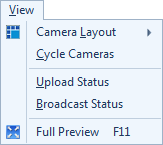 |
- Disposition de la caméra: Sélectionnez la disposition d'affichage de la caméra et le nombre de caméras à afficher à l'écran.
- Caméras de cycle: Choisissez l'intervalle de temps pour amener automatiquement la caméra suivante sur votre écran actif.
- Statut de téléchargement: Voir quelles caméras téléchargent des fichiers et voir tous les téléchargements en attente de vidéos et de photos.
- Statut de diffusion: Voir quelles caméras diffusent de la vidéo.
- Aperçu complet: affichez uniquement les aperçus de la caméra en masquant la barre de menus et la barre d’outils.
|
- Menu de la caméra: Ajoutez ou modifiez vos caméras IP et webcams.
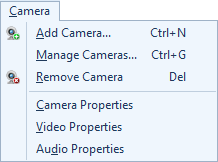 |
- Ajouter une caméra: Vous guide lors de l'ajout d'une caméra et de la configuration des actions.
- Gérer les caméras: Voir, ajouter, éditer et supprimer des caméras.
- Supprimer la caméra: les caméras inutiles peuvent être supprimées.
- Propriétés de la caméra: Définissez les propriétés de l’image telles que la saturation, la luminosité, le contraste pour les caméras IP et les webcams.
- Propriétés de la vidéo: Webcams vous permet de configurer les propriétés vidéo telles que la résolution et la cadence.
- Propriétés audio: Vous pouvez capturer de l'audio à partir des microphones intégrés de la webcam. Security Monitor Pro vous permet de régler le volume de ce contrôle audio.
|
- Menu Actions: Lance rapidement des actions telles que l'enregistrement vidéo, la surveillance et la diffusion pour la caméra sélectionnée.
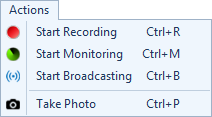 |
- Démarrer l'enregistrement: permet de démarrer ou d'arrêter l'enregistrement pour la caméra sélectionnée.
- Démarrer la surveillance: démarrez les actions de surveillance lors de la détection de mouvement ou à des intervalles de temps réguliers.Cette option bascule avec Arrêter la surveillance.
- Lancer la diffusion: permet de démarrer ou d'arrêter la diffusion vidéo en direct à partir de la caméra sélectionnée.
- Prendre une photo: Capturez une image à partir de la caméra sélectionnée manuellement.Vous pouvez également utiliser le raccourci clavier Ctrl + P.
|
- Menu Outils: Le menu Outils comprend les éléments suivants:
Barre d'outils
La barre d’outils fournit un accès rapide à toutes les fonctionnalités importantes fournies dans Security Monitor Pro.
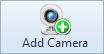 |
Ajoutez votre caméra IP ou Webcam. |
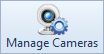 |
Gérer et voir le statut de vos caméras IP ou Webcams. |
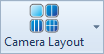 |
Basculer rapidement entre les Dispositions de la caméra. |
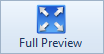 |
Afficher la vidéo de la caméra en direct en mode plein écran. |
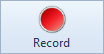 |
Commencez l’enregistrement vidéo et visualisez l’état de la caméra de toutes les caméras ajoutées à Security Monitor Pro. |
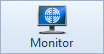 |
Démarrer les actions de surveillance pour plusieurs caméras. |
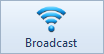 |
Affichez l'état de la caméra et démarrez la diffusion. |
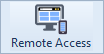 |
Accès à distance Security Monitor Pro caméras depuis un navigateur Web ou un appareil Android, où que vous soyez. |
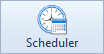 |
Gérer et ajoutez les actions de planification sur votre appareil photo. |
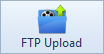 |
Affichez le statut de téléchargement de vos photos et vidéos. |
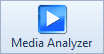 |
Media Analyzer est un endroit centralisé où vous pouvez voir tous les fichiers multimédia capturés. |
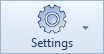 |
Vous pouvez configurer les paramètres de l'application. |
|